- Tác giả Abigail Brown [email protected].
- Public 2023-12-17 07:05.
- Sửa đổi lần cuối 2025-01-24 12:29.
Thuộc tính tệp (thường được gọi là thuộc tính hoặc cờ) là một loại siêu dữ liệu xác định điều kiện cụ thể trong đó tệp hoặc thư mục có thể tồn tại.
Một thuộc tính có thể tồn tại ở một trong hai trạng thái, vì vậy nó được coi là được đặt hoặc bị xóa tại bất kỳ thời điểm nào, có nghĩa là thuộc tính được bật hoặc không.
Hệ điều hành máy tính, như Windows, có thể gắn thẻ dữ liệu với các thuộc tính tệp cụ thể để nó có thể được xử lý khác với dữ liệu đã tắt thuộc tính.
Các tệp và thư mục không thực sự thay đổi khi các thuộc tính được áp dụng hoặc bị xóa, chúng chỉ được hiểu theo cách khác nhau bởi hệ điều hành và phần mềm khác.
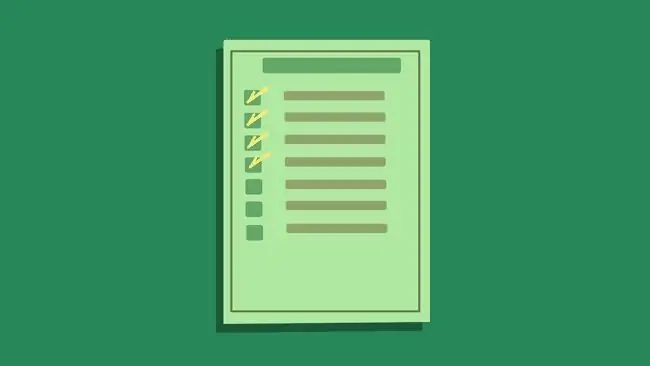
Các thuộc tính tệp khác nhau là gì?
Một số thuộc tính tệp tồn tại trong Windows, bao gồm các thuộc tính sau:
- Thuộc tính tệp lưu trữ
- Thuộc tính thư mục
- Thuộc tính tệp ẩn
- Thuộc tính tệp chỉ đọc
- Thuộc tính tệp hệ thống
- Thuộc tính nhãn âm lượng
Những điều sau đây lần đầu tiên có sẵn cho hệ điều hành Windows với hệ thống tệp NTFS, có nghĩa là chúng không khả dụng trong hệ thống tệp FAT cũ hơn:
- Thuộc tính tệp nén
- Thuộc tính tệp được mã hóa
- Thuộc tính tệp được lập chỉ mục
Đây là một số bổ sung, mặc dù hiếm hơn, được Windows công nhận:
- Thuộc tính tệp thiết bị
- Thuộc tính tệp toàn vẹn
- Thuộc tính tệp không được lập chỉ mục nội dung
- Không có thuộc tính tệp chà
- Thuộc tính tệp ngoại tuyến
- Thuộc tính tệp thưa
- Thuộc tính tệp tạm thời
- Thuộc tính tệp ảo
Bạn có thể đọc thêm về những điều này trên trang Hằng số Thuộc tính Tệp của Microsoft.
Về mặt kỹ thuật, cũng có một thuộc tính tệp bình thường, ngụ ý không có thuộc tính tệp nào cả, nhưng bạn sẽ không bao giờ thấy điều này thực sự được tham chiếu ở bất kỳ đâu trong cách sử dụng Windows bình thường của bạn.
Tại sao Các Thuộc tính Tệp được Sử dụng?
Thuộc tính tệp tồn tại để bạn hoặc chương trình bạn đang sử dụng hoặc thậm chí là bản thân hệ điều hành có thể được cấp hoặc từ chối các quyền cụ thể đối với tệp hoặc thư mục.
Tìm hiểu về các thuộc tính tệp phổ biến có thể giúp bạn hiểu tại sao một số tệp và thư mục nhất định được gọi là "ẩn" hoặc "chỉ đọc", ví dụ, và tại sao việc tương tác với chúng lại khác với tương tác với dữ liệu khác.
Việc áp dụng thuộc tính tệp chỉ đọc cho tệp sẽ ngăn không cho tệp đó bị chỉnh sửa hoặc thay đổi theo bất kỳ cách nào trừ khi thuộc tính được nâng lên để cho phép truy cập ghi. Thuộc tính chỉ đọc thường được sử dụng với các tệp hệ thống không nên thay đổi, nhưng bạn có thể làm tương tự với các tệp của chính mình mà bạn không muốn ai đó có quyền truy cập chỉnh sửa.
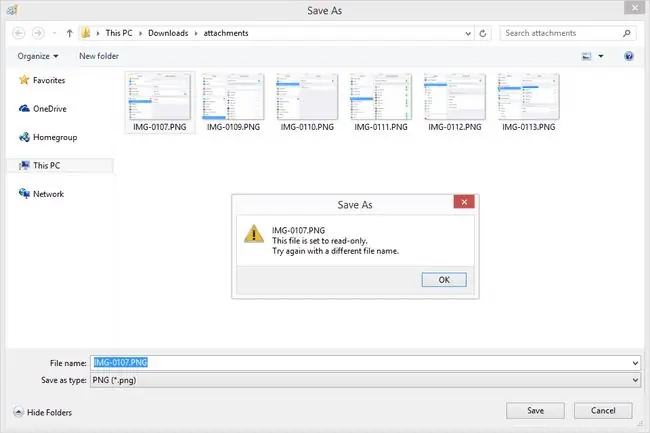
Các tệp có bộ thuộc tính ẩn sẽ thực sự bị ẩn khỏi chế độ xem thông thường, khiến chúng thực sự khó khăn khi vô tình xóa, di chuyển hoặc thay đổi. Tệp vẫn tồn tại giống như mọi tệp khác, nhưng do thuộc tính ẩn được bật tắt, nó ngăn người dùng bình thường tương tác với nó. Bạn có thể đặt Windows để xem các tệp và thư mục ẩn như một cách dễ dàng để xem các tệp này mà không cần tắt thuộc tính.
Bạn cũng có thể kết hợp các thuộc tính để một tệp không chỉ ẩn mà còn được đánh dấu là tệp hệ thống và được đặt bằng thuộc tính lưu trữ.
Thuộc tính Tệp so với Thuộc tính Thư mục
Các thuộc tính có thể được bật và tắt cho cả tệp và thư mục, nhưng hậu quả của việc làm như vậy khác nhau một chút giữa hai thuộc tính.
Khi một thuộc tính tệp như thuộc tính ẩn được bật cho một tệp, tệp đơn đó sẽ bị ẩn, không có gì khác.
Nếu cùng một thuộc tính được áp dụng cho một thư mục, bạn sẽ có nhiều tùy chọn hơn là chỉ ẩn thư mục: bạn có tùy chọn áp dụng thuộc tính cho một mình thư mục hoặc cho thư mục, các thư mục con của nó và tất cả trong số các tệp của nó.
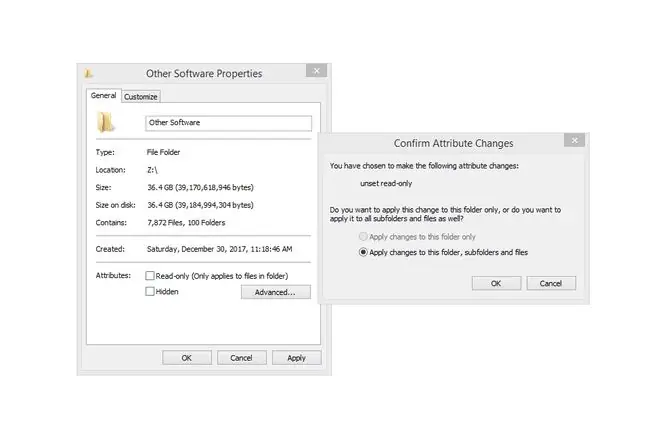
Áp dụng thuộc tính tệp này cho các thư mục con của thư mục và các tệp của nó có nghĩa là ngay cả sau khi bạn mở thư mục, tất cả các tệp và thư mục chứa trong nó cũng sẽ bị ẩn. Tùy chọn đầu tiên chỉ ẩn thư mục sẽ làm cho các thư mục con và tệp hiển thị, nhưng chỉ ẩn khu vực chính, gốc của thư mục.
Cách các Thuộc tính Tệp được Áp dụng
Mặc dù tất cả các thuộc tính có sẵn cho một tệp đều có tên chung mà bạn đã thấy trong danh sách ở trên, nhưng chúng không được áp dụng cho một tệp hoặc thư mục theo cách giống nhau.
Có thể bật một số thuộc tính nhỏ theo cách thủ công. Trong Windows, bạn có thể thực hiện việc này bằng cách nhấp chuột phải (hoặc chạm và giữ trên các giao diện cảm ứng) vào tệp hoặc thư mục, mở thuộc tính của nó, sau đó bật hoặc tắt một thuộc tính từ danh sách được cung cấp.
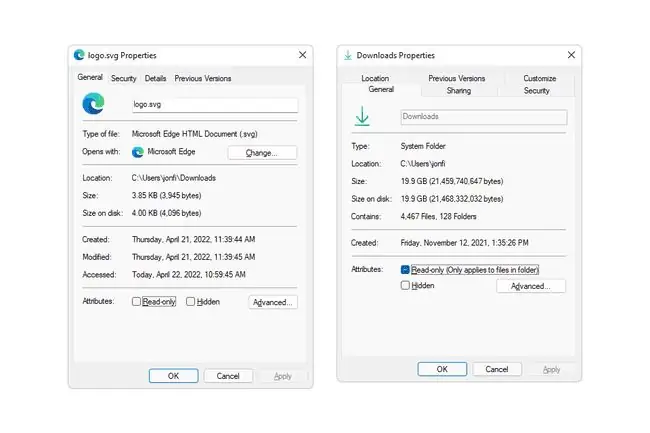
Trong Windows, bạn cũng có thể thiết lập nhiều lựa chọn thuộc tính hơn bằng lệnh phân bổ, có sẵn từ Dấu nhắc lệnh. Có quyền kiểm soát thuộc tính thông qua một lệnh cho phép các chương trình của bên thứ ba, như phần mềm sao lưu, dễ dàng chỉnh sửa các thuộc tính của tệp.
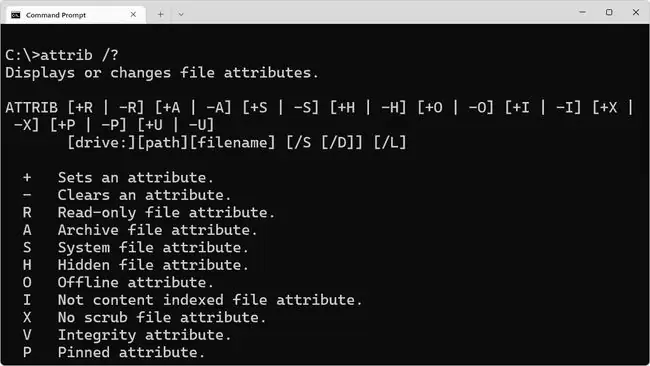
Nếu bạn đang sao chép các tệp chỉ đọc bằng lệnh xcopy, hãy sử dụng tùy chọn / ktrong lệnh để giữ lại thuộc tính tệp đó trong thư mục đích.
Hệ điều hành Linux có thể sử dụng lệnh chattr(Thay đổi thuộc tính) để đặt thuộc tính tệp, trong khi chflags(Thay đổi cờ) được sử dụng trong macOS.
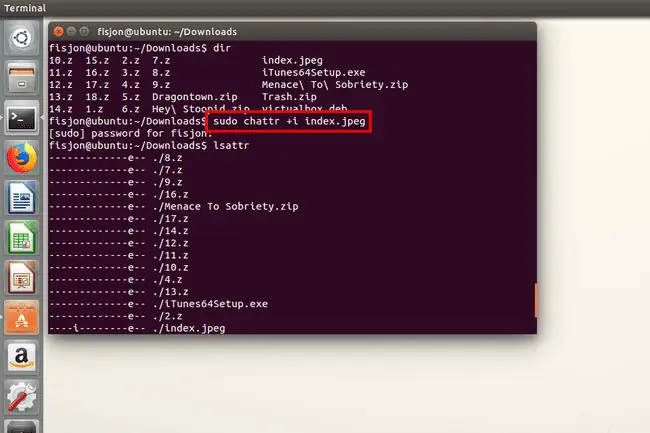
FAQ
Thuộc tính nào dùng để ẩn tệp để tệp không xuất hiện trong danh sách thư mục?
Thuộc tính hidden file ẩn các tệp và thư mục khỏi thư mục. Để áp dụng thuộc tính này, hãy nhấp chuột phải vào tệp và chọn Thuộc tính> Hidden Để xem tất cả các tệp, bao gồm các tệp ẩn, từ Command Prompt trong Windows, sử dụng tùy chọn lệnh dir này: dir / a
Thuộc tính tệp nào xác định tệp đã được sửa đổi kể từ lần sao lưu cuối cùng?
Thuộc tính tệp lưu trữ đánh dấu các tệp là đã sửa đổi-hoặc được tạo. Thông thường, các chương trình sẽ tự động bật thuộc tính này. Để bật thuộc tính theo cách thủ công, hãy nhấp chuột phải vào tệp > Properties> Advanced> Tệp đã sẵn sàng để lưu trữ Bạn cũng có thể sử dụng cú phápdo + a trong dòng lệnh.






